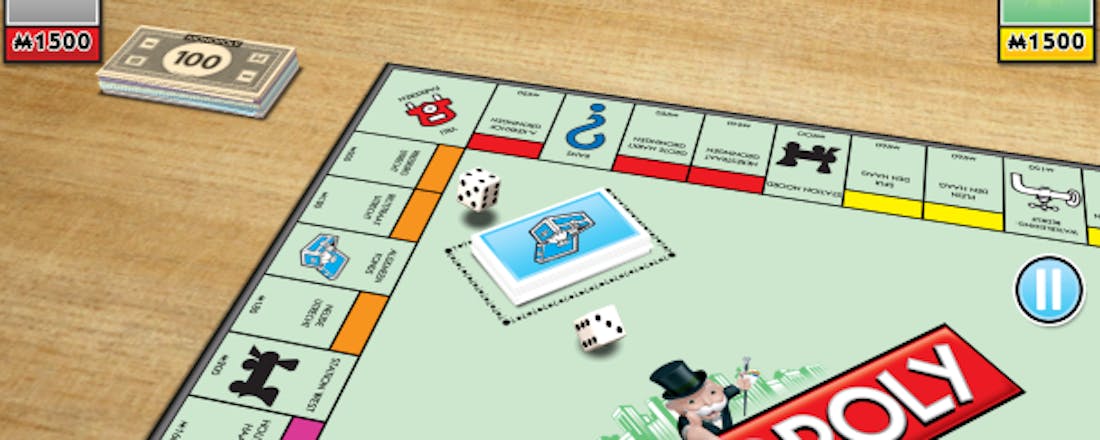15 gezellige iPad-games voor de kerstdagen
Tijdens de feestdagen heeft men vaak meer tijd voor elkaar en wordt er lekker gegeten, een film gekeken of een spel gespeeld. Moet de iPad opgeborgen? Nee, de iPad komt hierbij van pas, met digitale bord- en kaartspellen, apps om met de kinderen te spelen en verrassende apps voor de hele familie.
The Game of Life
Prijs: € 4,49
Score: 4 / 5
In het digitale bordspel The Game of Life for iPad, of op z'n Hollands gewoon Levensweg, doorloop je verschillende fases in het leven over een ganzenbordachtig bord. Werken, naar school gaan, trouwen en kinderen krijgen zijn onderdelen van het spel. In de iPad-versie van deze simpele maar familievriendelijke game kun je van heel dichtbij kijken of juist van veraf voor een overzicht van het gehele bord. Heb je gewonnen, dan wordt aan het einde van de rit de succesvolle levensweg nog eens uitgebeeld. Tot maximaal zes spelers, maar stiekem ook wel leuk in je eentje.
©PXimport
Monopoly (+ in-app-aankopen)
Prijs: Gratis
Score: 3,5 / 5
Monopoly bestaat al zo'n tachtig jaar en is nog steeds een van de populairste bordspellen ter wereld. Bij de iPad-versie hoeft niemand zijn stapeltje geld te tellen en zijn hotels te rangschikken. Leg de iPad op tafel en je kunt meteen spelen. Deze gratis versie van de game werkt prima. Naast de klassieke modus is er een spelstand waarin je zelf de spelregels kunt aanpassen. De advertenties kun je verwijderen met een in-app-aankoop. De vormgeving en de 3D-beelden en -animaties zien er mooi uit, maar staan het overzicht niet in de weg.
©PXimport
Skip-Bo
Prijs: Gratis (+ in-app-aankoop)
Score: 4 / 5
Skip-Bo is het perfecte spel voor als je een moment met vrienden of familie aan tafel deelt en geen zin hebt om spelregels te leren. Het spel gebruikt kaarten met cijfers 1 t/m 12. In het midden worden stapels gevormd die beginnen met 1. Leg kaarten uit je hand neer die telkens één hoger zijn, dus een 7 op een 6 of een 12 op een 11. Simpel én gezellig.
©PXimport
Catan HD
Prijs: € 4,49 (+ in-app-aankopen)
Score: 4,5 / 5
We hebben het al eens eerder gezegd: Kolonisten van Catan spelen op de iPad is een van de beste voorbeelden van hoe leuk een digitaal bordspel kan zijn. De zeer gebruikersvriendelijke app maakt het handelen, grondstoffen verzamelen en overwinningspunten binnenslepen tot een feest. Voor de kenners en gevorderden zijn de uitbreidingen De Zeevaarders en Steden en Ridders los verkrijgbaar als in-app-aankopen van 4,49 euro.
©PXimport
Ganzenbord (Jumbo)
Prijs: € 1,79
Score: 3 / 5
Voor nostalgische ouders die toch op een moderne manier aan hun kinderen willen overbrengen hoe leuk bordspellen vroeger waren, is er een klassieke versie van Ganzenbord van fabrikant Jumbo verkrijgbaar voor de iPad. Neem een gans, kuiken, hond, kat of egel, gooi met de dobbelsteen en kom als eerste bij de finish. De iPad-app heeft vrolijke animaties en een herkenbaar uiterlijk. Weinig uitdaging voor volwassenen, maar plezierig voor jonge kinderen.
©PXimport
STRATEGO - Official strategy board game
Prijs: € 5,99 (+ in-app-aankopen)
Score: 4 / 5
Let goed op als je van plan bent het uiterst pittige maar verslavende bordspel Stratego te downloaden op de iPad. Er zijn heel wat simpele, minder goed ogende en onhandig in elkaar geknutselde versies in omloop. Zoek naar 'STRATEGO - Official strategy board game' en dan krijg je een perfect uitgevoerde, fraaie en zelfs door Nederlanders gemaakte iPad-app waarin je eindeloos tegen de computer of menselijke tegenstanders kunt spelen. Zet je leger neer en probeer de plannen van de tegenstander te doorgronden. Een geweldig spel voor de enthousiaste speler.
©PXimport
Tiny Games
Prijs: Gratis (+ in-app-aankopen)
Score: 3,5 / 5
Het is jammer dat Tiny Games vooralsnog niet in het Nederlands is vertaald! Deze sociale interactiegame is namelijk ontzettend vermakelijk en origineel. De app vraagt in welke ruimte je bent en wat er voorhanden is. Daarna wordt er een leuk spelletje voorgeschoteld om met vrienden of familie te doen, zoals bekertjes water balanceren, zoekspellen met keukenspullen of iets anders verrassends. Tiny Games verbindt op een zeer vermakelijke manier de digitale en de echte wereld en kan tot hilarische taferelen leiden met kinderen. Tientallen spelletjes zijn gratis beschikbaar.
©PXimport
Pokémon TCG
Prijs: Gratis (+ in-app-aankoop)
Score: 4,5 / 5
Pokémon is na al die jaren nog steeds een hit bij kinderen. Naast de computerspellen, kleding en andere merchandise is vooral het kaartspel populair. De jongste kinderen verzamelen de kaarten en verzinnen hun eigen spelletjes. De oudere kinderen spelen het officiële spel, dat allesbehalve kinderachtig is. Met de gloednieuwe Pokémon TCG-app kun je samen met je kind een kaartwedstrijd doen met deze schattige wezens. Verrassend toegankelijk en diepgaand.
©PXimport
Carcassonne
Prijs: € 8,99 (+ in-app-aankopen)
Score: 5 / 5
Carcassonne staat al behoorlijk lang in de App Store, maar het bordspel blijft eeuwig leuk. Door de uitbreidingen en updates blijft het een actuele game die nooit oud aanvoelt. Leg stenen neer en vorm velden, bergen en wegen die het landschap verdelen en punten opleveren. Door de goede balans tussen zelf bouwen en de tegenstander dwarszitten, heeft het spel een aanstekelijke charme. Het is zeer gebruikersvriendelijkheid en prima geschikt voor een familiemomentje.
©PXimport
Yatzy HD
Prijs: Gratis
Score: 3 / 5
Er zijn verschillende versies van het Yahtzee-spel verkrijgbaar in de App Store. Yatzy HD is een simpele, gratis app zonder verborgen kosten, maar met reclamebalk aan de bovenkant van het scherm. In de Nederlandstalige app gooi je met dobbelstenen en schrijf je de scores van de spelers naast elkaar op een scoreblad. Je moet de iPad dus aan elkaar doorgeven om je beurt te spelen. Een simpel maar doeltreffend spel.
©PXimport
Game for Two
Prijs: € 1,79
Score: 4 / 5
Game for Two bevat tien spelletjes om tegen elkaar te spelen, zoals dammen, schaak en reversi. Je neemt tegenover elkaar plaats en doet zetten op het smaakvol uitgevoerde speelbord. Vooral de wat simpeler spelletjes met kleuren en landje veroveren zijn ideaal om met de kinderen te spelen. Wil je tegen de computer spelen, dan zijn er drie moeilijkheidsgraden, zodat ook kinderen in staat zijn om zelf een potje te winnen.
©PXimport
Wie ben ik? HD
Prijs: Gratis
Score: 3,5 / 5
Het spel Wie ben ik is nog steeds in de speelgoedwinkel te vinden. Het concept is bekend: raad welk personage de andere speler heeft gekozen door te vragen welke uiterlijke kenmerken hij of zij heeft. Klap personages weg na vragen over snorren, brillen en haardracht en waag een gokje om snel te scoren. De vormgeving van het spel is wat mager, maar de spelregels zijn snel te leren. Leuk voor kinderen.
©PXimport
Galgje
Prijs: Gratis (+ in-app-aankopen)
Score: 3,5 / 5
In de Nederlandstalige app Galgje - Het klassieke woordspel raad je woorden door letters aan te tikken. Een galgje wordt getekend als je te veel fouten maakt. Met de bom haal je letters weg en met het vergrootglas onthul je verborgen letters. Je kunt dit spel gratis spelen, maar bij te veel potjes moet je wachten of betalen voor voortgang. Ook de advertenties zijn te verwijderen met een in-app aankoop.
©PXimport
WordOn HD
Prijs: Gratis (+ in-app-aankopen)
Score: 4 / 5
De basisopzet van WordOn is erg simpel: maak een woord met de letters die voor je liggen. Maar de variaties op dit bekende thema en de manieren waarop je interactie met de tegenstander hebt, maken van WordOn een origineel, verslavend sociaal woordspel. Zorg dat je bruikbare letters van de tegenstander gebruikt, maak een mooie combinatie en gebruik alle letters voor een extra hoge score. Door te gluren bij de tegenstander kun je stiekem een voordeel behalen. Heb je twee iOS-apparaten in dezelfde ruimte, dan kun je gemakkelijk verbinding maken en tegen elkaar spelen.
©PXimport
Foldify Zoo
Prijs: € 3,59
Score: 4,5 / 5
Foldify Zoo is een leuke variant op de eerder uitgebrachte Foldify-app. Het legt een link tussen digitaal plezier hebben met een app en knutselen met echte materialen. Kies een van de beschikbare dieren en pas hem aan met kleuren, een mond en ogen zodat je een driedimensionaal diertje op het scherm ziet. Alleen al deze creatie maken en hem dan ronddraaien is al een feest op zich. Maar het gaat verder. Print deze dieren vervolgens uit op een kleurenprinter, zodat er een 3D-model ontstaat waarmee je je eigen creatie kunt vouwen en lijmen.
©PXimport